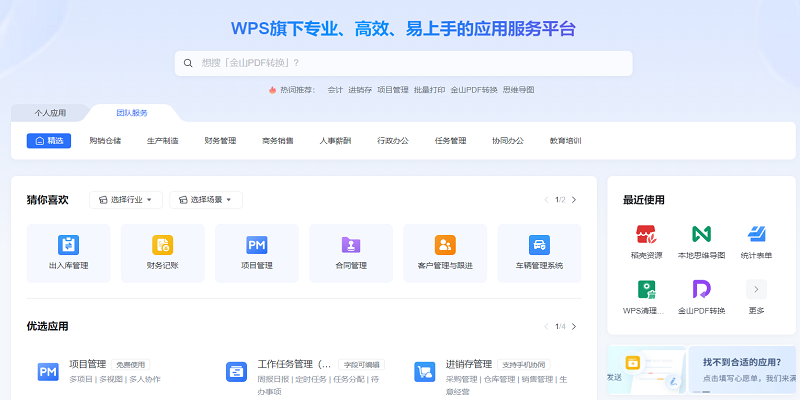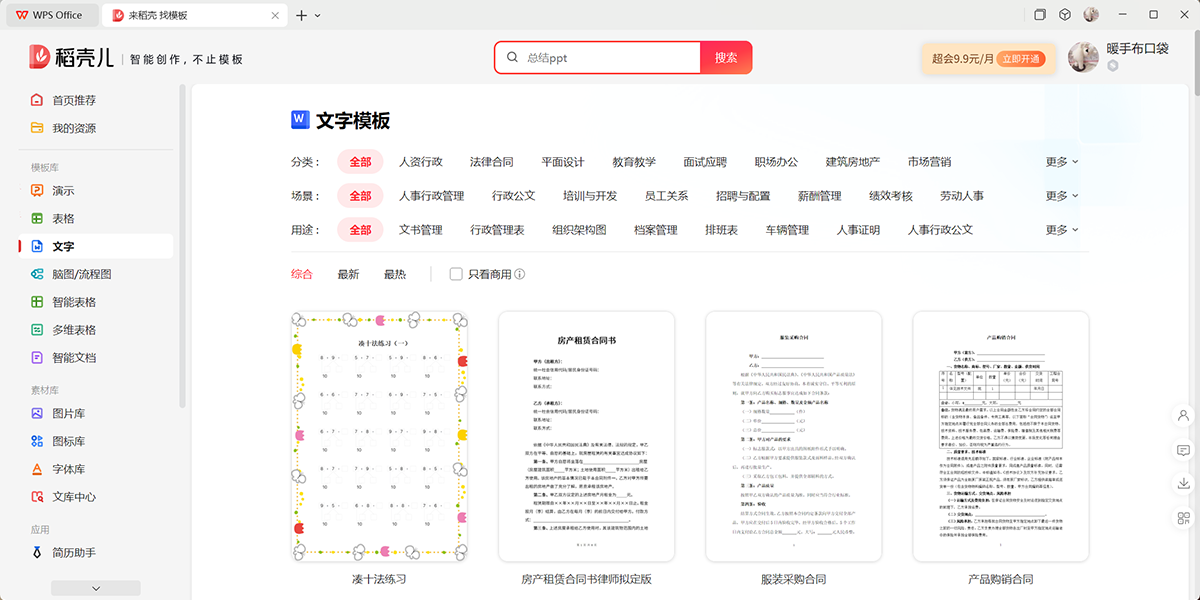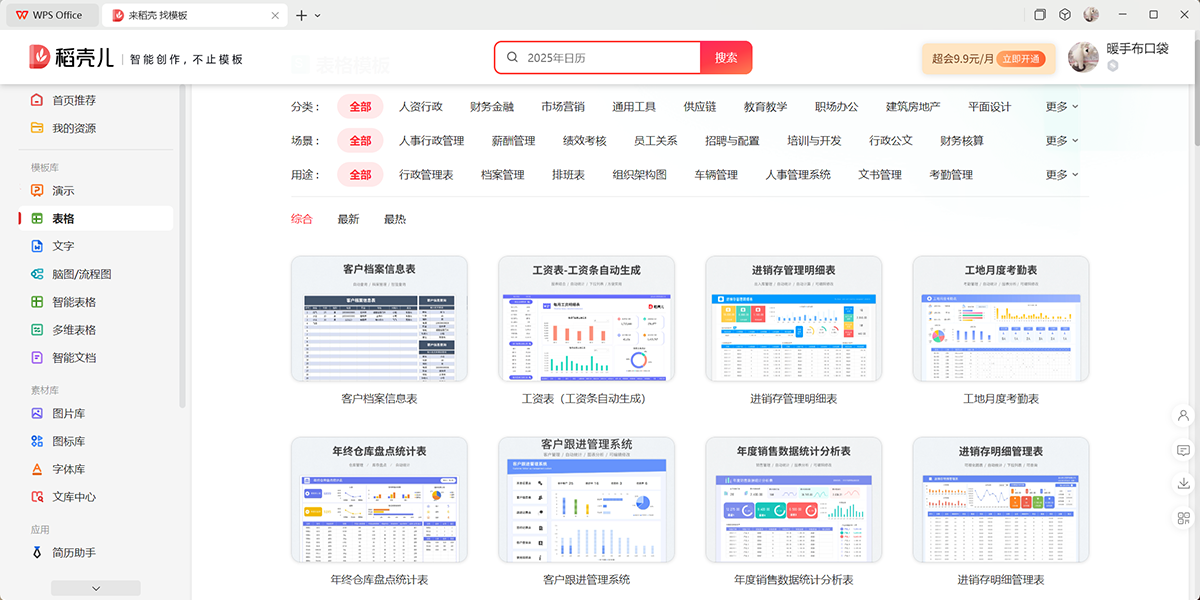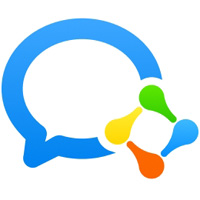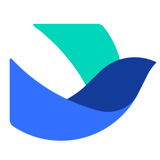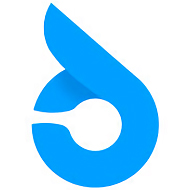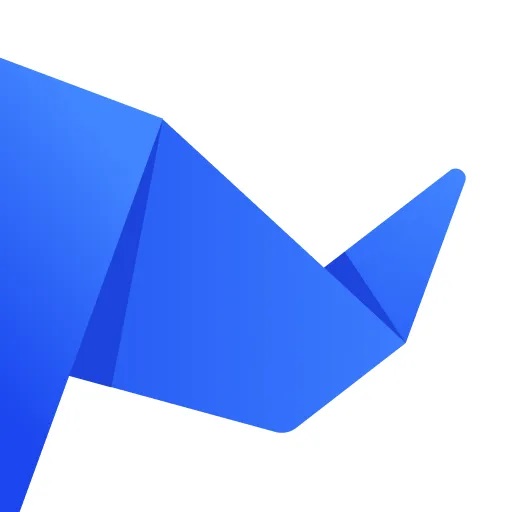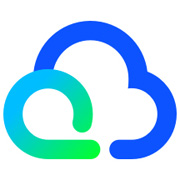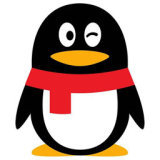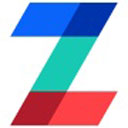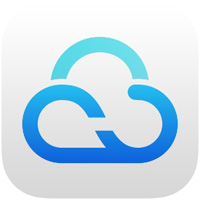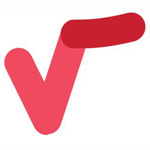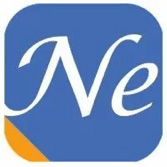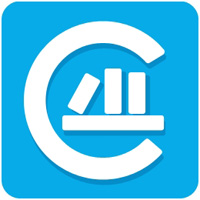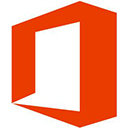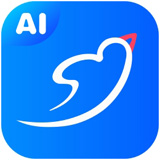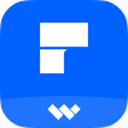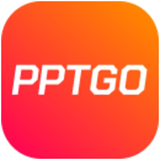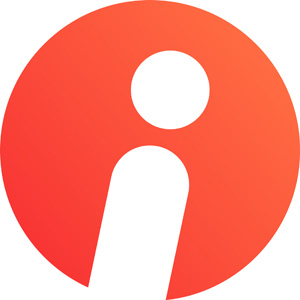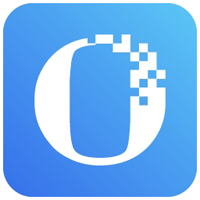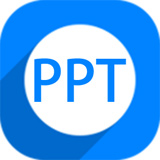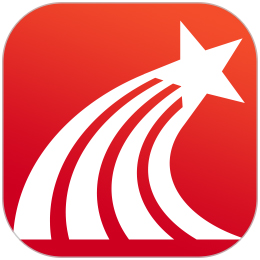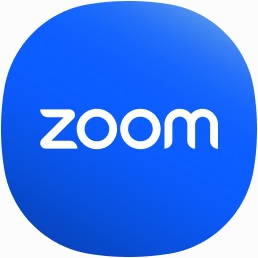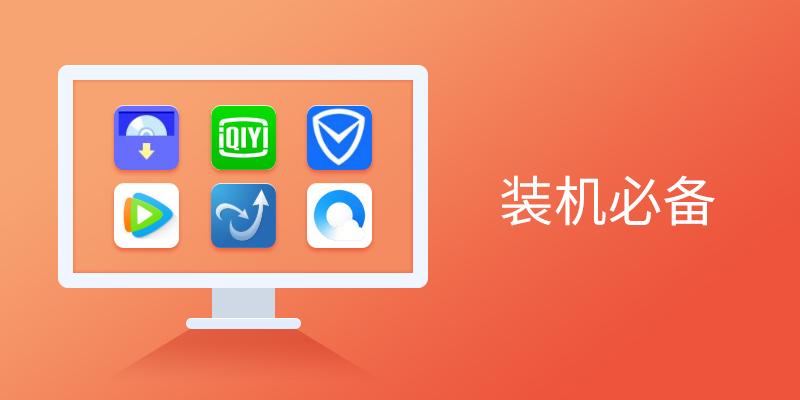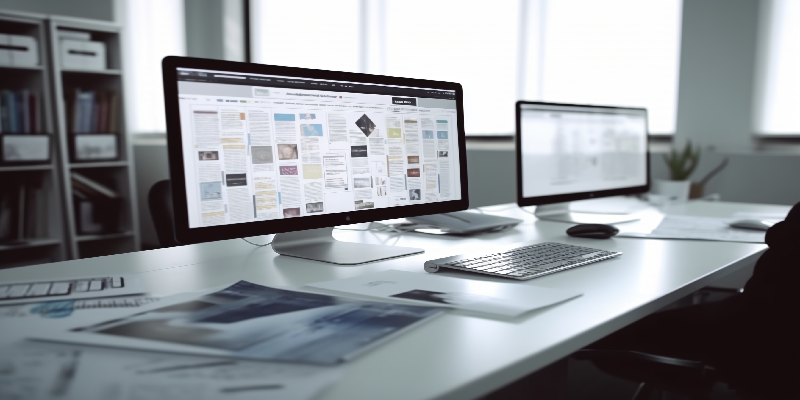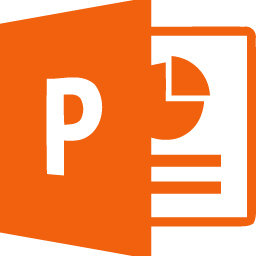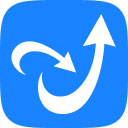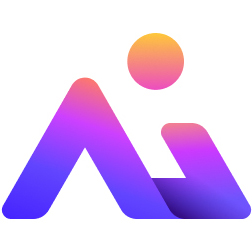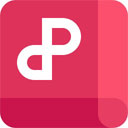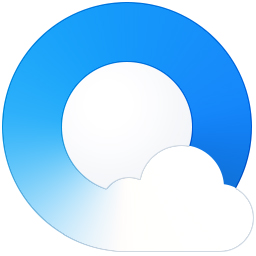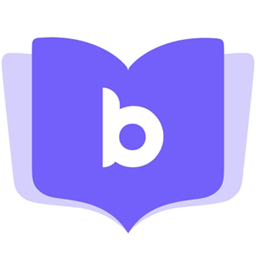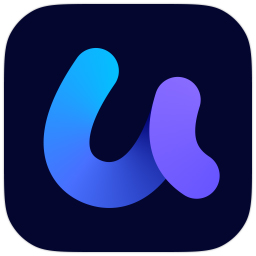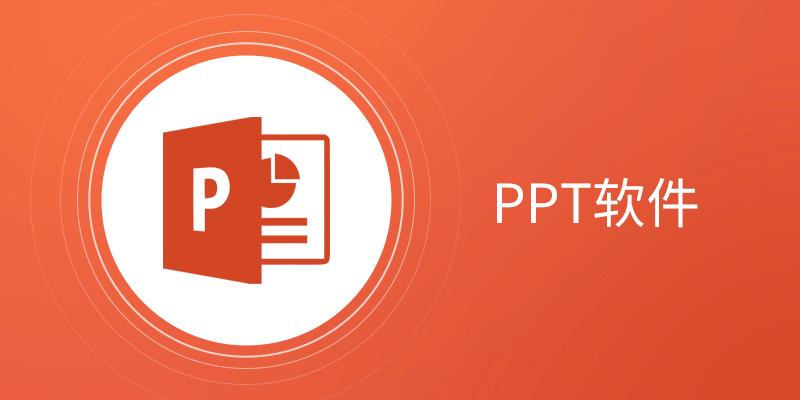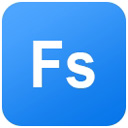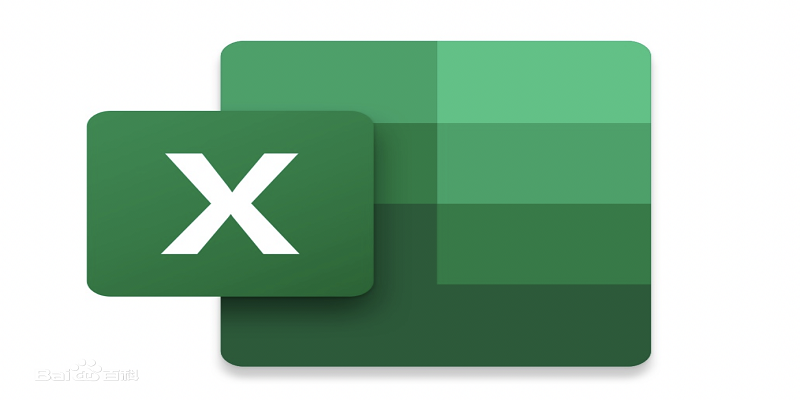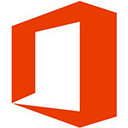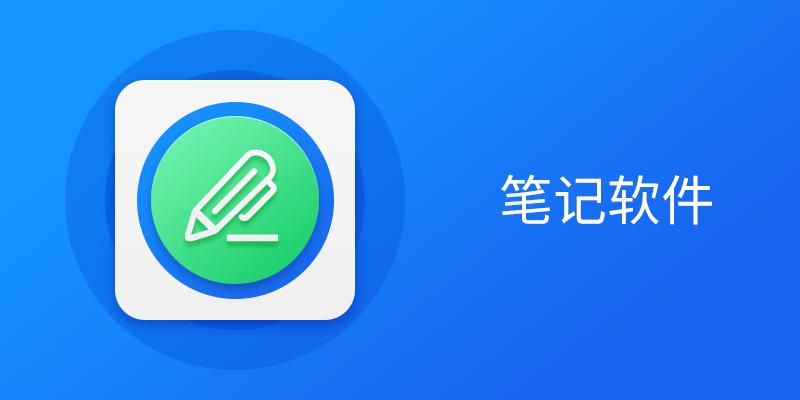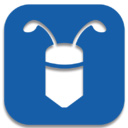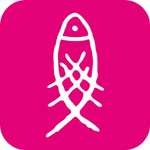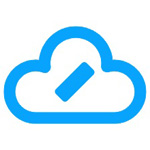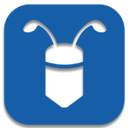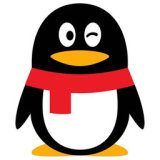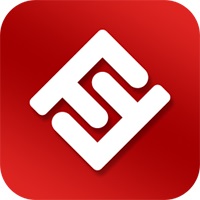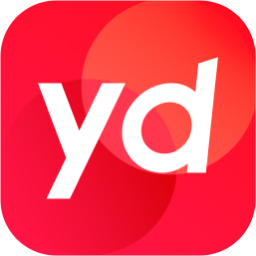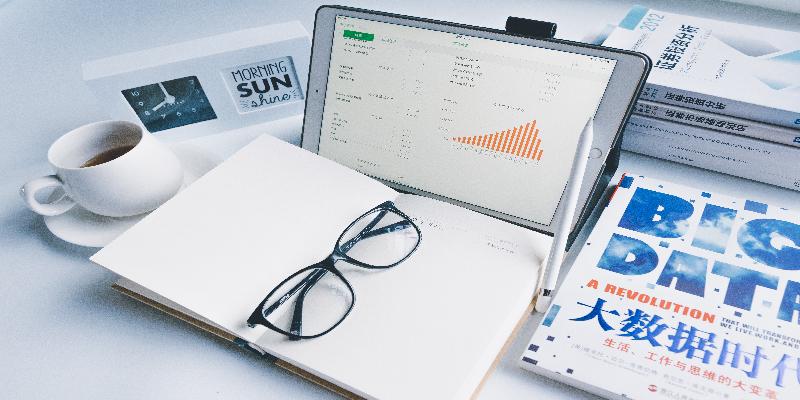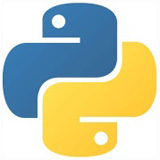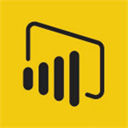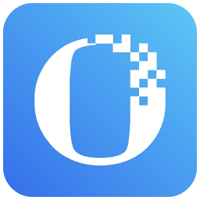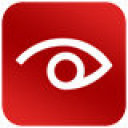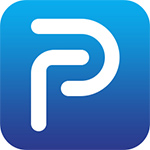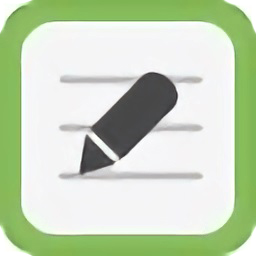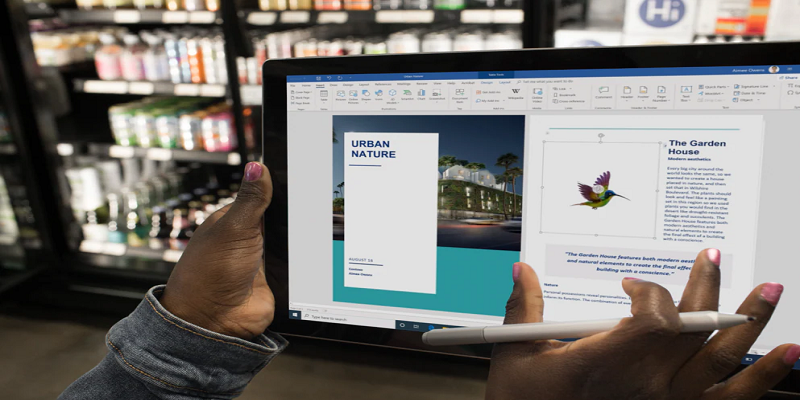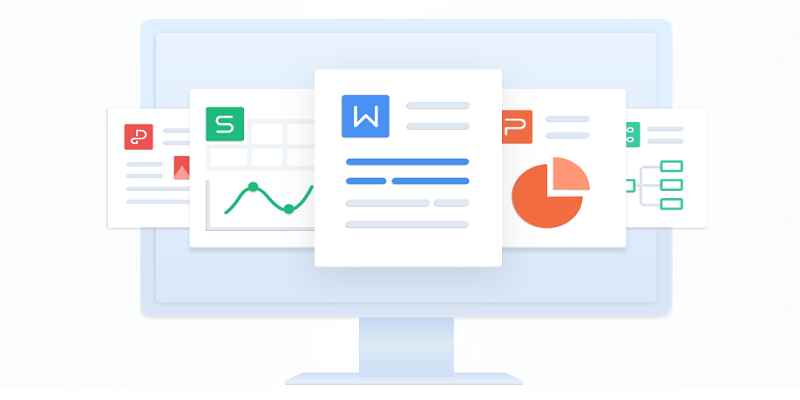WPS
- 版本:v12.1.0.22529
- 大小:266.5MB
- 更新:2025-12-08
- 下载:111592次
- 语言:简体中文
- 授权:免费
-
评分:

- 系统:winall/win7/win10/win11
软件简介
 WPS(WPS OFFICE)是专业协同办公平台,兼容Word、Excel、PPT三大办公组件的不同格式,支持PDF文档的编辑与格式转换集成思维导图、流程图、表单等功能。WPS支持多人在线协同办公,实时协作,并设置文档访问、编辑权限。独有内容级安全,全程留痕可追溯,PC/移动双端覆盖,随时随地在线协同办公,在线文档即写即存统一管理,共享文档、表格。
WPS(WPS OFFICE)是专业协同办公平台,兼容Word、Excel、PPT三大办公组件的不同格式,支持PDF文档的编辑与格式转换集成思维导图、流程图、表单等功能。WPS支持多人在线协同办公,实时协作,并设置文档访问、编辑权限。独有内容级安全,全程留痕可追溯,PC/移动双端覆盖,随时随地在线协同办公,在线文档即写即存统一管理,共享文档、表格。

WPS Office“焕新升级”,满足一站式智能办公需求,开启AI高效新时代
WPS 灵犀——AI办公智能体
“WPS灵犀”与 WPS Office 深度协同,通过与“WPS灵犀”对话即可完成搜索、阅读、文档创作、演示文稿生成、图像生成、数据分析等众多场景任务,全程无需复杂操作和外部跳转,助力实现 AI 办公生产力的全新飞跃

PPT换代——边聊边改,PPT制作本就如此简单
适配各类演示场景,依托 AI 能力,输入 PPT 主题,即可快速生成逻辑连贯的提纲,同步匹配模板生成完整 PPT,无需繁琐排版,轻松开启高效创作

文字革新——高效创作不用愁
编辑功能全面,适配报告、文案等多种创作场景,可快速生成结构完整、内容详实的文章,无需从零构思,高效搞定文字创作

表格升级——数据分析快人一步
支持各类复杂数据运算与格式设置,自动生成精准表格内容,涵盖计算结果、数据对比等,搭配直观图表,让数据洞察一目了然,助力高效决策

PDF焕新——快速获取重要信息
支持文档查看、批注、格式转换等基础操作,AI 可自动梳理内容逻辑,快速生成关键信息总结,无需逐页阅读,助力高效获取文档核心价值

自动保存——再也不担心忘记保存
无需手动保存,系统将实时备份内容,意外关闭、设备故障等场景可精准恢复文档最新版本,避免因忘记保存导致的内容丢失,让办公创作更安心

WPS Office国内个人版将正式关闭第三方商业广告。安装WPS最新版本,获得更清爽简洁的办公体验。
【WPS AI特色功能】
1、AI,现已触手可及
WPS AI,你的AI办公助手。解锁AI帮我写文档、AI生成PPT、AI数据助手、AI阅读助手等AI能力,让WPS AI为你提供更加智能、高效的办公体验。
①AI设计助手,一键生成PPT
AI生成PPT:输入一句话主题,智能生成完整PPT
②AI写作助手,一键帮你写文档
AI帮我写
③AI阅读助手,智能速读PDF
快速提炼上百页长文,获取信息毫不费力
AI全文总结:面对超长文档,概括总结信息也毫不费力,WPS AI还会为你贴心按文档结构分段。
AI文档问答:试试WPS AI智能阅读,发起询问,帮你快速获取文档信息。
④AI数据助手,智能处理表格
AI写公式:无需记函数,你来说,WPS AI来做
AI条件格式:条件格式一句话达成,重要数据一目了然
2、在线智能文档,轻快登场

除了常见的文档格式,还有三位新成员「智能文档」,「智能表格」,「智能表单」齐登场。
3、更好看,更好用
全新视觉设计,颜值兼顾实用。想找的功能,一眼找到。灵感不间断,创作更沉浸。
4、换个屏幕,轻松续写
丝滑切换不同设备,创作零阻隔。在电脑上编辑内容,可用手机实时插图。用手机没写完的文档,打开电脑也能接着写。
●文档云同步
将文档同步至云端,多设备随时查看,告别传输烦恼
●文档流转
使用WPS随行功能,没写完的文档,换个设备无缝续写
●设备协同
电脑上的PDF文件需要签字,用手机快速签名。在电脑上编写文字,可用手机实时拍照插图
●在线文档
在WPS上,也可创建并使用【多人协同,在线编辑】的在线文档
5、企业办公,选用 WPS 365
拥有企业协作管理能力的办公软件,在全新 WPS 中登录企业账号,即刻体验。
【WPS AI全新体验】
AI办公的神奇体验。你现可通过 WPS AI官网了解更多智能办公玩法,申请加入智能办公体验官,就有机会体验 AI 生成方案、提出妙想、制作精美的 PPT等能力。
1、全新视觉设计
视觉设计焕然一新,带给你更具家族一致性的视觉体验。功能布局更有序、合理,让你享受沉浸式办公,创作灵感不间断。
2、皮肤外观模糊效果
与桌面壁纸联动,支持切换为「模糊效果」外观,让你的WPS界面看上去是半透明的、能隐约看到桌面背景的效果,为你创造一个更沉浸式的良好办公体验。

3、新建模板页
功能和页面布局升级焕新!新增「风格主题」演示模板,满足用户选主题即能创作的需求,无需删除冗余内容;简化操作流程,支持多维度分类筛选,提升找模板和创建文档的效率。
4、全新文档品类
智能文档、智能表格、智能表单三大新组件上线!更轻便高效的文档处理体验等你探索。
5、新协作体验
「协作」很简单。拨动开关即可获得文档链接,邀请他人浏览、评论,或者与你一起编辑。随时开启,随时停止,由你来掌控。
6、打印改版
将打印对话框、页面设置对话框、打印预览中的设置项,统一整合至新版打印预览的设置面板,实现打印设置在预览视图下的所见即所得,帮助用户一站式完全打印。

7、WPS随行
无需借助其他软件进行文档传输,在WPS内即可将文件快捷发送给指定「我的设备」。接收设备的WPS也会有清晰的消息接收提醒,不必担心错过文档消息。
同时,你也可以点击WPS页面右上角「随行」按钮,打开「传输助手」发送和查看传输文件。
8、预设样式
优化了文字、表格以及演示文档中的常用对象样式,提升了视觉美感与易用性。
9、稻壳资源升级
图库全新升级,统一整合图片、免抠、人像、插画、图标等多种类型素材,线性、面性、线面图标支持自由填充颜色,插入时一键适配文档主题色,帮助用户轻松创作。
简化了演示文档的操作步骤,整合内容分类,支持多维度筛选项,提供跟随文档主题插入,让你根据自己的喜好更高效地插入单页幻灯片。

【WPS优点】
1、包身更加轻便
2、运行更加流畅
3、海量内置免费模板自由使用
4、与市面上所有主流Office格式兼容
5、可以跨平台使用
6、文件一键同步,办公设备更加自由
7、Wps Office 最新版功能强大,全面涵盖文字处理、电子表格、演示文稿、PDF以及云服务等功能;
8、更加适应全球性、动态性的工作;
9、使用便利,包身轻巧,可以定制,多平台兼容。
【WPS特性】
1、组件整合
2、各类文档打开更快捷
3、一个账号,随心访问
4、WPS账号,随时随地恢复办公
5、全面支持PDF 阅读更快捷
6、标签可拖拽成窗 管理更高效
7、全新视觉,个性化WPS
8、自定义界面字体,窗口背景,个性化你的WPS
9、工作区:快速在不同标签级切换
【产品服务】
WPS账号登录
1.文件快速上云
将产品文件快速保存至WPS云文档,无需自建云存储服务
2.获取WPS云文档文件
快速获取云文档文件,提供文档的在线预览和编辑
3.文档格式转换
文档、PDF、图片多种文件格式互相转换的能力

文档在线预览编辑服务
1.丰富的文档格式支持
doc、ppt、xsl、pdf
覆盖常见办公文档
2.完美兼容Office
基于WPS 30年办公领域技术积累
无需格式转换,还原文档预览
3.多人实时协作编辑
支持多人实时在线协作编辑,性能强大而稳定
4.数据加密存储
通过HTTPS和加密二进制数据
传输,确保产品数据安全
【应用中心】
1.WPS特权接入
与WPS功能互补,挖掘增值点
接入WPS会员特权实现营收增长
2.WPS Push推送
在WPS产品内消息,低成本
高效率精确到达
3.WPS推荐曝光
在WPS应用中心定期更新排名
帮助产品优先曝光
4.WPS支付平台
支付便捷、订单可溯源
收入透明
实时用户标签
5.场景触达
场景推荐与标签触达用户
6.WPS客户端插件更新
WPS 客户端插件加载更新,无需安装
WPS软件特色
WPS安装步骤
WPS官方电脑端更新日志
WPS官方电脑端使用方法
WPS官方电脑端常见问题
小编寄语
作为一家源自中国的科技公司,过去三十一年金山办公始终致力于把最简单高效的办公体验和服务带给每个人、每个家庭、每个组织,帮助个人更轻松快乐的 创作和生活,帮助企业和组织更高效的运行与发展。未来,通过提供以“以云服务为基础,多屏、内容为辅助,AI 赋能所有产品”为代表的未来办公新方式, 金山办公希望不论是企业客户还是普通人,都能通过金山办公的产品实现简单创作与美好生活。
相关文章推荐
WPS Office- WPS表格AI数据分析怎么用_WPS表格AI数据分析图文教程 06-03
- WPS论文查重工具详细使用教程_WPS论文查重会留痕吗 12-10
- 如何快速唤醒WPS智能助手_WPS智能助手好不好用 05-11
- office办公软件如何使用AI功能_AI功能都有啥用 05-11
- 什么办公软件可以看图片_最常用且最快捷的看图工具汇总 03-06
- 开工大吉!盘点最适合2024春节开工选购的办公软件TOP3! 02-21
- 为何自己的WPS没有AI功能_WPS的AI功能如何唤醒 10-20
- 好用的AI办公软件有哪些_4款必备的智能办公神器推荐 10-10
- 有了WPS,思维导图制作速度提升2倍 09-17
- 一文带你了解WPS4大模块更新_AI文档助力高效办公 09-16
- WPS模糊的外观效果去哪里设置_WPS半透明皮肤设置步骤分享 07-24
- WPS随行功能是干什么用的_WPS随行功能的使用步骤分享 07-21
相关专题

-
查看下载
 外贸企业离线出口退税申报软件 财税管理 | 2025-12-26 天极下载站提供外贸企业离线出口退税申报软件官方最新版免费下载。外贸企业离线出口退税申报软件是国家税务总局推出的离线版出口退税申报系统,目前在部分地区试上线运行,第一次使用可以读入旧软件备份数据或是下载全年反馈,外贸企业和生产企业在操作上一致。喜欢外贸企业离线出口退税申报软件的家人们快来天极下载站体验,此软件已通过安全检测,无捆绑!
外贸企业离线出口退税申报软件 财税管理 | 2025-12-26 天极下载站提供外贸企业离线出口退税申报软件官方最新版免费下载。外贸企业离线出口退税申报软件是国家税务总局推出的离线版出口退税申报系统,目前在部分地区试上线运行,第一次使用可以读入旧软件备份数据或是下载全年反馈,外贸企业和生产企业在操作上一致。喜欢外贸企业离线出口退税申报软件的家人们快来天极下载站体验,此软件已通过安全检测,无捆绑! -
查看下载
 360安全卫士 安全软件 | 2025-12-26 天极下载站提供360安全卫士官方最新版免费下载。360安全卫士是当前功能更强、效果更好、更受用户欢迎的上网必备安全软件。使用方便,口碑好,累积守护超13亿用户。有别于传统安全软件,依托360安全大脑的大数据、人工智能、云计算、IoT智能感知、区块链等新技术,安全卫士变得更加聪明,不仅可以智能识别多种攻击场景,而且显著提升了病毒查杀、系统修复、优化加速和电脑清理等功能的检测和处理能力。全新升毫秒级应急响应;更能依托360安全大脑的超前感知、智能追踪和深度溯源能力,为您提供无声且坚定的安全守护。喜欢360安全卫士的家人们快来天极下载站体验,此软件已通过安全检测,无捆绑!
360安全卫士 安全软件 | 2025-12-26 天极下载站提供360安全卫士官方最新版免费下载。360安全卫士是当前功能更强、效果更好、更受用户欢迎的上网必备安全软件。使用方便,口碑好,累积守护超13亿用户。有别于传统安全软件,依托360安全大脑的大数据、人工智能、云计算、IoT智能感知、区块链等新技术,安全卫士变得更加聪明,不仅可以智能识别多种攻击场景,而且显著提升了病毒查杀、系统修复、优化加速和电脑清理等功能的检测和处理能力。全新升毫秒级应急响应;更能依托360安全大脑的超前感知、智能追踪和深度溯源能力,为您提供无声且坚定的安全守护。喜欢360安全卫士的家人们快来天极下载站体验,此软件已通过安全检测,无捆绑! -
查看下载
 松鼠变声器 音频编辑 | 2025-12-26 松鼠变声器是一款专注于电脑端的实时变声软件,以 “趣味化声音改造” 为核心定位,为用户提供丰富的声音个性化体验。软件内置多种专业 VST 插件效果器,支持用户通过 DIY 组合与参数调试,打造多样化的搞怪声音效果 —— 无论是甜美的少女音、软糯的萝莉音,还是极具科技感的电音、机器人音,亦或是贴近生活的电话音、青年音等,都能通过软件快速实现。相较于传统变声工具,其核心优势在于 “实时性” 与 “灵活性”,无需复杂的前期处理,即可让用户在语音聊天、游戏互动、内容创作等场景中,即时切换声音风格,为沟通与创作增添趣味性。
松鼠变声器 音频编辑 | 2025-12-26 松鼠变声器是一款专注于电脑端的实时变声软件,以 “趣味化声音改造” 为核心定位,为用户提供丰富的声音个性化体验。软件内置多种专业 VST 插件效果器,支持用户通过 DIY 组合与参数调试,打造多样化的搞怪声音效果 —— 无论是甜美的少女音、软糯的萝莉音,还是极具科技感的电音、机器人音,亦或是贴近生活的电话音、青年音等,都能通过软件快速实现。相较于传统变声工具,其核心优势在于 “实时性” 与 “灵活性”,无需复杂的前期处理,即可让用户在语音聊天、游戏互动、内容创作等场景中,即时切换声音风格,为沟通与创作增添趣味性。 -
查看下载
 剪映专业版 视频编辑 | 2025-12-26 剪映专业版是一款全能易用的桌面端剪辑软件,让创作更简单。一键轻松剪辑视频,打造专属于你的个性化视频,就算是小白也可以快速操作,剪辑功能全面,满足你的使用需要。免费无广告,轻松剪视频,专业又轻松。人声自动识别字幕;贴纸,转场,片头片尾,滤镜一应俱全,是入门剪辑的绝佳软件!
剪映专业版 视频编辑 | 2025-12-26 剪映专业版是一款全能易用的桌面端剪辑软件,让创作更简单。一键轻松剪辑视频,打造专属于你的个性化视频,就算是小白也可以快速操作,剪辑功能全面,满足你的使用需要。免费无广告,轻松剪视频,专业又轻松。人声自动识别字幕;贴纸,转场,片头片尾,滤镜一应俱全,是入门剪辑的绝佳软件! -
查看下载
 剪映电脑版 视频编辑 | 2025-12-26 剪映电脑版,一款全能易用的桌面端剪辑软件,用户可在此轻松制作出vlog、宣传视频、游戏实况等内容;此外,该软件提供视频剪切,视频速率、画面调整,运动追踪等视频剪辑功能,且拥有海量的音频、贴图等素材以及多种独特的滤镜、转场、特效,在剪映电脑版创作视频,只有你想不到,没有你做不到!人声自动识别字幕;贴纸,转场,片头片尾,滤镜一应俱全,是入门剪辑的绝佳软件!
剪映电脑版 视频编辑 | 2025-12-26 剪映电脑版,一款全能易用的桌面端剪辑软件,用户可在此轻松制作出vlog、宣传视频、游戏实况等内容;此外,该软件提供视频剪切,视频速率、画面调整,运动追踪等视频剪辑功能,且拥有海量的音频、贴图等素材以及多种独特的滤镜、转场、特效,在剪映电脑版创作视频,只有你想不到,没有你做不到!人声自动识别字幕;贴纸,转场,片头片尾,滤镜一应俱全,是入门剪辑的绝佳软件! -
查看下载
 剪映 视频编辑 | 2025-12-26 天极下载站提供剪映官方最新版免费下载。剪映是一款全能易用的视频编辑工具,使用剪映能够轻松对视频进行各种编辑,包括卡点、去水印,特效制作、倒放、变速等,还有专业风格滤镜,精选贴纸给你的视频加点乐趣。所有的功能简单易学,更有丰富的贴纸文本,独家背景音乐曲库,让每一个人都能制作出大片一样的精彩vlog。轻而易剪,上演大幕,让创作更简单。喜欢剪映的家人们快来天极下载站体验,此软件已通过安全检测,无捆绑!
剪映 视频编辑 | 2025-12-26 天极下载站提供剪映官方最新版免费下载。剪映是一款全能易用的视频编辑工具,使用剪映能够轻松对视频进行各种编辑,包括卡点、去水印,特效制作、倒放、变速等,还有专业风格滤镜,精选贴纸给你的视频加点乐趣。所有的功能简单易学,更有丰富的贴纸文本,独家背景音乐曲库,让每一个人都能制作出大片一样的精彩vlog。轻而易剪,上演大幕,让创作更简单。喜欢剪映的家人们快来天极下载站体验,此软件已通过安全检测,无捆绑!
-

WPS AI
260MB/2025-08-01
查看下载 -

WPS 365 64位
557MB/2025-12-08
查看下载 -

WPS会议
140MB/2025-10-17
查看下载 -
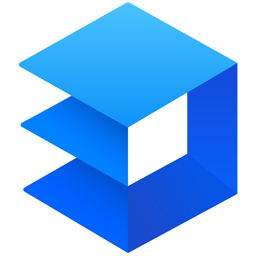
金山文档
105MB/2025-09-09
查看下载 -
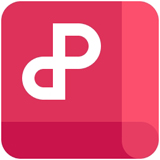
WPS PDF独立版
153MB/2025-11-18
查看下载
 天极下载
天极下载